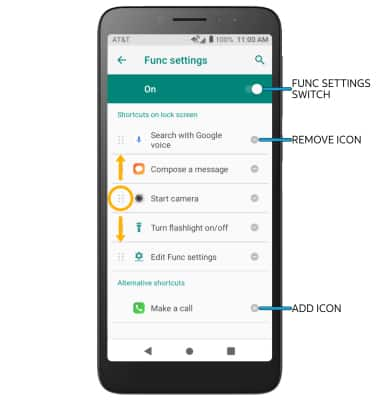Gestos y movimiento
En este tutorial, aprenderás a hacer lo siguiente:
• Tener acceso y editar notificaciones y configuraciones rápidas
• Tener acceso a aplicaciones adicionales
• Habilitar/deshabilitar gestos
• Activar/desactivar y acceder a Jump en la cámara
• Acceder y editar configuraciones Func
Tener acceso y editar notificaciones y configuraciones rápidas
ACCESO: deslízate hacia abajo desde la barra de notificaciones para tener acceso a Quick Settings. Las notificaciones se mostrarán debajo de Quick Settings.
Importante: Puedes tener acceso a las configuraciones rápidas expandidas al deslizar dos veces hacia abajo desde la barra de notificaciones.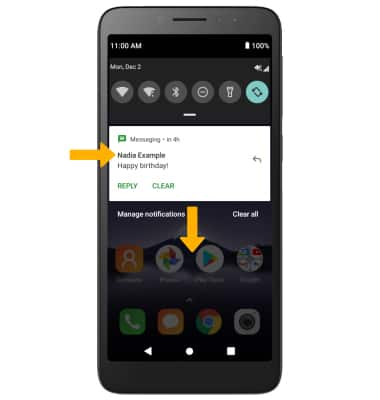
EDITAR APARIENCIA: deslíizate hacia abajo desde la barra de notificaciones con dos dedos para tener acceso a las configuraciones rápidas expandidas y luego selecciona el ![]() ícono Edit. Selecciona y arrastra el ícono hasta la ubicación que deseas, luego selecciona la flecha hacia atrás cuando termines.
ícono Edit. Selecciona y arrastra el ícono hasta la ubicación que deseas, luego selecciona la flecha hacia atrás cuando termines. 
Tener acceso a aplicaciones adicionales
Deslízate hacia arriba desde la pantalla principal para acceder a la bandeja de aplicaciones. 
Habilitar/deshabilitar gestos:
1. Deslízate hacia abajo desde la barra de notificaciones con dos dedos, luego selecciona el ![]() ícono Settings.
ícono Settings.
2. Selecciona System, luego selecciona Gestures. 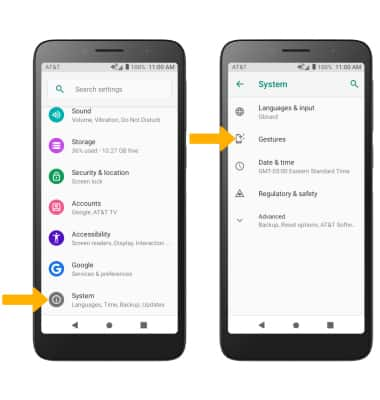
3. Selecciona la opción que deseas para activar o desactivar el gesto que quieres. 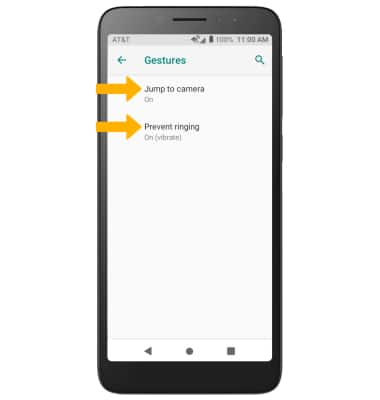
Activar/desactivar y acceder a Jump en la cámara
ACTIVAR/DESACTIVAR: desde la pantalla Gesture, selecciona Jump en la cámara luego selecciona Jump en el interruptor de la cámara. 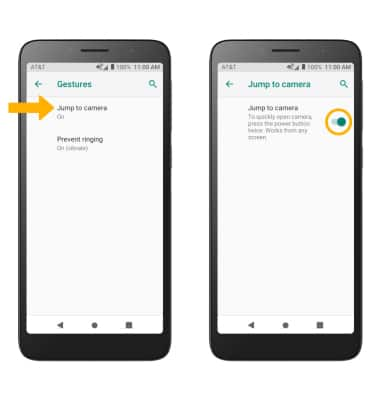
ACCEDER: desde la pantalla, oprime el botón Power/Lock dos veces para acceder a la cámara. 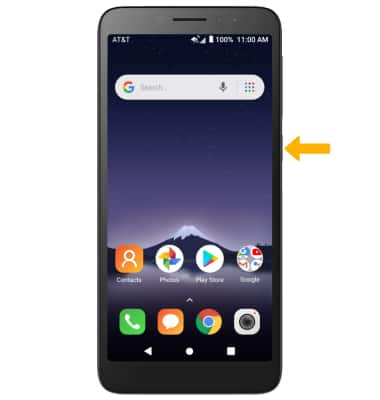
Acceder y editar configuraciones Func
ACCEDER: se muestran las configuraciones Func en la pantalla de bloqueo. En la pantalla de bloqueo, selecciona la aplicación que desees 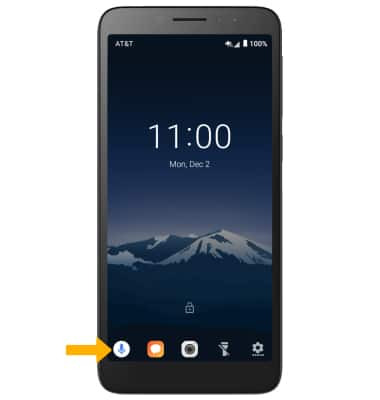
EDITAR: en la pantalla de bloqueo, toca dos veces el ![]() ícono Settings. Selecciona el botón Func settings para activar o desactivar las configuraciones Func. Selecciona
ícono Settings. Selecciona el botón Func settings para activar o desactivar las configuraciones Func. Selecciona ![]() el ícono Add para añadir un acceso directo. Selecciona
el ícono Add para añadir un acceso directo. Selecciona ![]() el ícono Remove para eliminar un acceso directo. Para volver a ordenar los accesos directos, selecciona y arrastra la aplicación que desees hasta la ubicación que desees.
el ícono Remove para eliminar un acceso directo. Para volver a ordenar los accesos directos, selecciona y arrastra la aplicación que desees hasta la ubicación que desees.